Με το που ξεκινάτε την καταχώρηση δεδομένων το elorus τα αξιοποιεί για την οργάνωσή σας, δημιουργώντας για εσάς αναφορές.
Οι αναφορές αυτές θα σας βοηθήσουν να βγάλετε συμπεράσματα για την παραγωγικότητά σας και να λαμβάνετε αποφάσεις σχετικά με την οικονομική απόδοση της επιχείρησής σας.
Σε περίπτωση που θέλετε να λάβετε αναφορές για συναλλαγές σε πολλαπλά νομίσματα επισκεφθείτε το σχετικό άρθρο.
Στο Elorus μπορείτε να δείτε αναφορές για όλα τα είδη εγγραφών. Είναι ιδανικές για την εμφάνιση και λήψη λίστας παραστατικών, μίας ορισμένης χρονικής περιόδου, σε excel ή pdf.
Δίνουν τη δυνατότητα της απευθείας προσαρμογής τους ώστε να ενημερώνεστε στοχευμένα για την πορεία των οικονομικών σας -
η περίοδος, τα φίλτρα, καθώς και η ταξινόμηση των δεδομένων σε γραμμές και στήλες είναι τα βασικά εργαλεία που έχετε στα χέρια σας για τον παραπάνω σκοπό.
Στις επόμενες παραγράφους θα βρείτε τρία παραδείγματα για την παραπάνω χρήση.
ΠΑΡΑΔΕΙΓΜΑ Α- ΠΕΡΙΟΔΟΣ-ΕΞΟΔA ΑΝΑ ΚΑΤΗΓΟΡΙΑ
Έστω ότι θέλετε μία ανάλυση εξόδων ανά κατηγορία. Μπορείτε να ανοίξετε την αναφορά "Έξοδα ανά κατηγορία" στο μενού Αναφορές-> Όλες οι αναφορές και να προσαρμόσετε την περίοδο.
Tip! Εκτός από τις συγκεκριμένες περιόδους που προσφέρονται, μπορείτε να ορίσετε μία προσαρμοσμένη περίοδο, όπως φαίνεται παρακάτω:
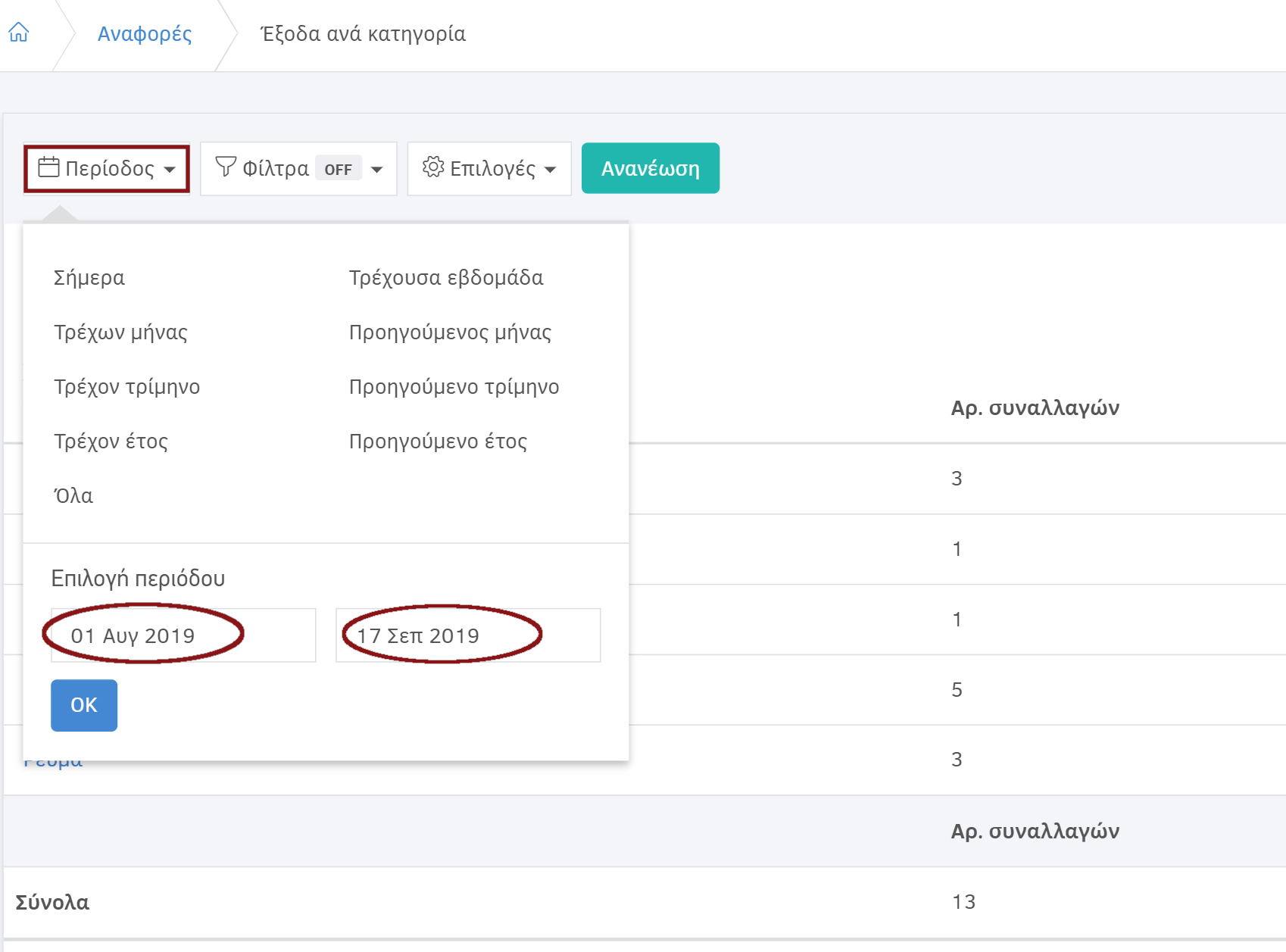
Επιλέγετε 'ΟΚ' και ανανέωση για να έχετε το αποτέλεσμα που επιθυμείτε.
Αποτέλεσμα
Στην παρακάτω εικόνα θα δείτε πώς διαμορφώνονται τα ποσά Εξόδων για την περίοδο που έχει επιλεγεί ανά κατηγορία, αλλά και σε σύνολο. 'Ετσι, με μία ματιά βλέπετε πού η επιχείρησή σας έχει ξοδέψει περισσότερα χρήματα.
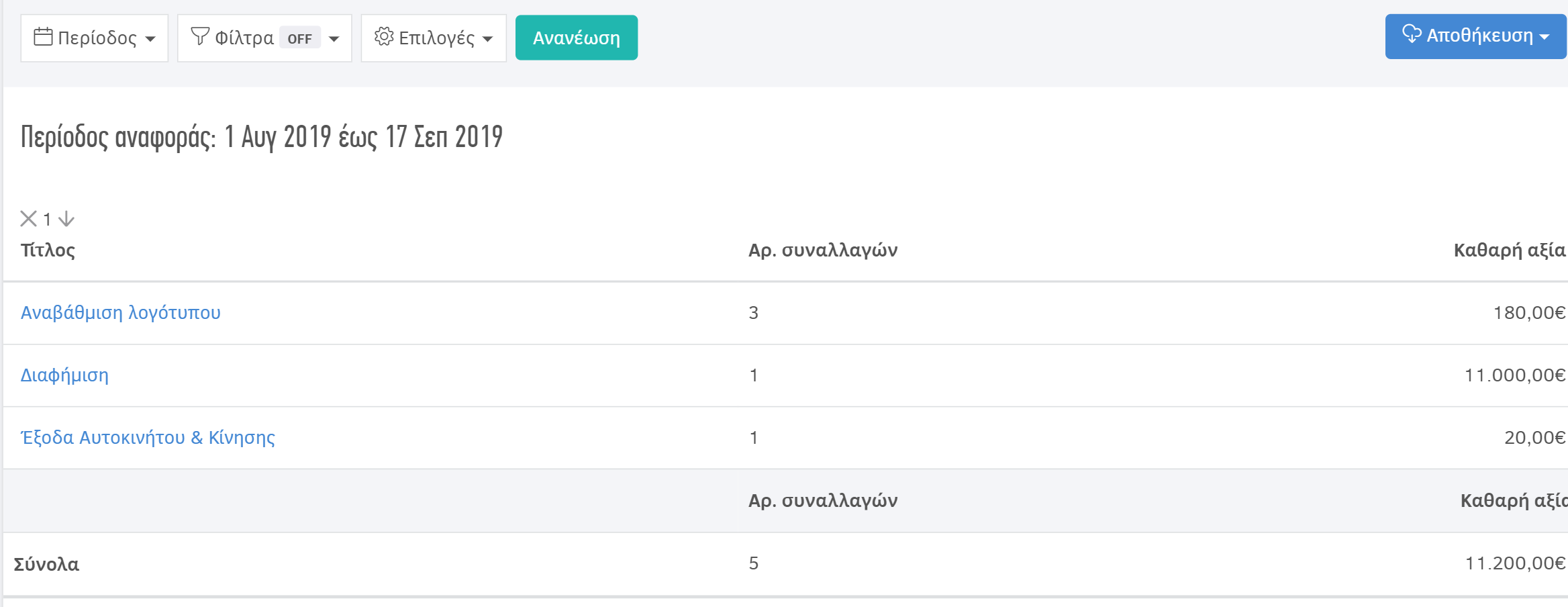
ΠAΡΑΔΕΙΓΜΑ B: ΠΕΡΙΟΔΟΣ ΚΑΙ ΦΙΛΤΡΑ-ΠΩΛΗΣΕΙΣ ΑΝΑ ΠΕΛΑΤΗ
1. Κουμπί περιόδου
Η επιλεγμένη περίοδος στο παρακάτω παράδειγμα είναι το "παρόν τρίμηνο" .
2. Φίλτρα
Το πρώτο φίλτρο που έχει εφαρμοστεί είναι η κατάσταση του παραστατικού Έξοφλημένο. Αυτό σημαίνει ότι η λίστα θα εμφανίσει τη συνολική αξία παραστατικών ανά πελάτη, βάσει όσων έχουν ήδη εξοφληθεί.
Όπως βλέπετε και στην παρακάτω εικόνα, τα διαθέσιμα φίλτρα έχουν εμπλουτιστεί και με τις κατηγοριοποιήσεις, οι οποίες έχουν εφαρμοστεί σε παραστατικά πώλησης (Ανά πωλητή).
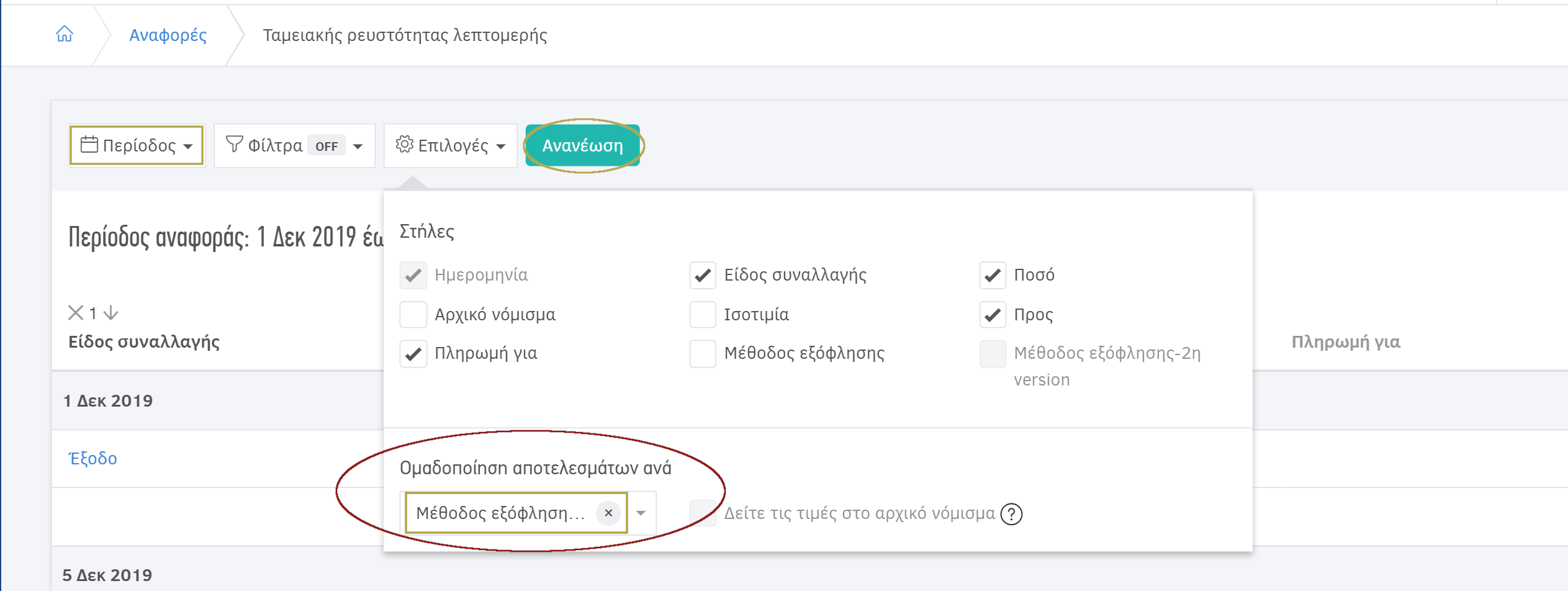
3. Αποτέλεσμα
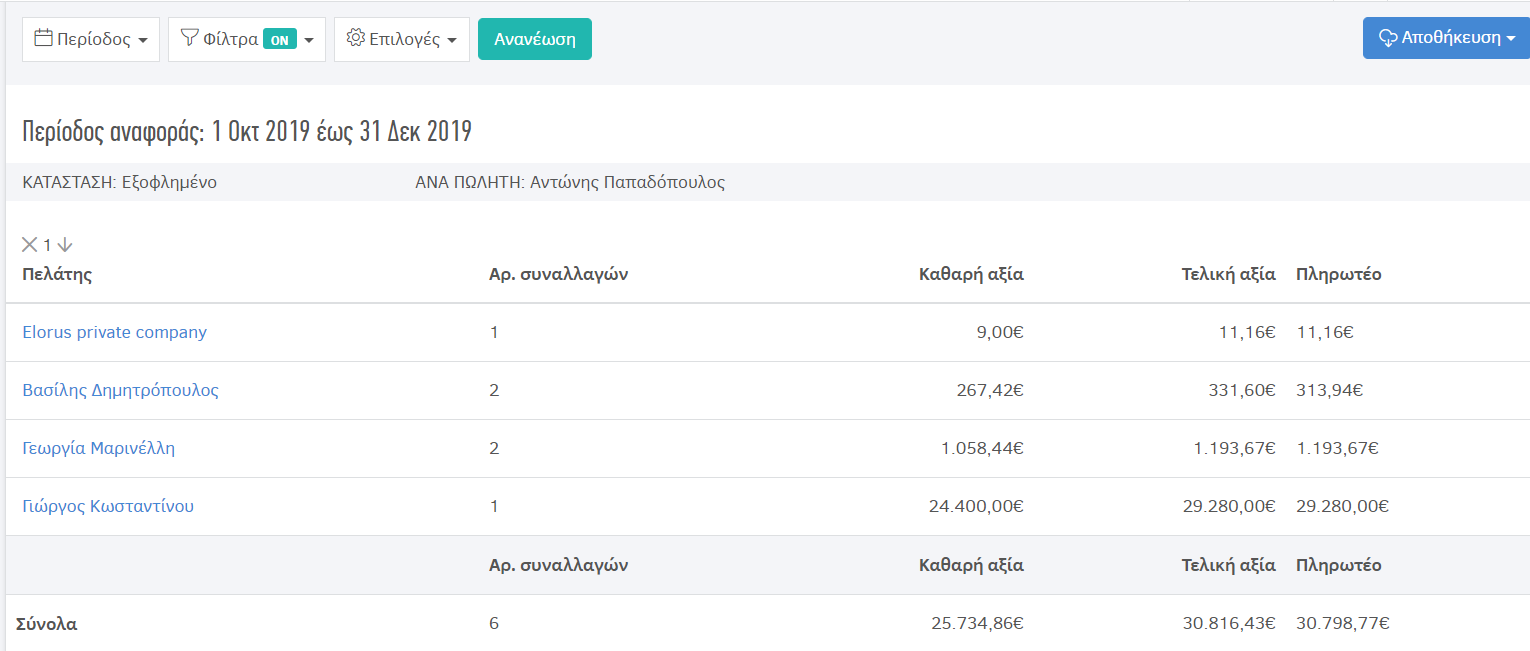
Επιλέγοντας τα φίλτρα και πατώντας "Ανανέωση", το πρόγραμμα θα φέρει τις εγγραφές και τα ποσά που ικανοποιούν τις προϋποθέσεις που ορίστηκαν από τα φίλτρα.
ΠAΡΑΔΕΙΓΜΑ Γ- ΠΕΡΙΟΔΟΣ ΚΑΙ ΕΠΙΛΟΓΕΣ ΤΑΜΕΙΑΚΗΣ ΡΕΥΣΤΟΤΗΤΑΣ ΛΕΠΤΟΜΕΡΗΣ
1. Περίοδος
Στο πεδίο η επιλεγμένη περίοδος είναι "Παρών μήνας".
2. Επιλογές
Από το κουμπί των επιλογών μπορείτε να διαμορφώσετε τον πίνακα, επιλέγοντας τις στήλες που θέλετε να εμφανίζονται από τις διαθέσιμες. Στο παράδειγμα της εικόνας είναι τα εξής: είδος συναλλαγής, ποσό, προς (επαφή) και πληρωμή για (παραστατικό πώλησης ή αγοράς που εξοφλεί η πληρωμή).
Επιπλέον, ορίζετε τις γραμμές που θα ομαδοποιηθούν έτσι ώστε να λάβετε το εκάστοτε σύνολο που σας ενδιαφέρει. Στο παράδειγμα, παράγοντας ομαδοποίησης είναι η "Μέθοδος εξόφλησης-version 2", η οποία προέρχεται από τη λειτουργία της Κατηγοριοποίησης εγγραφών (όπως και τα φίλτρα στο παράδειγμα δύο).
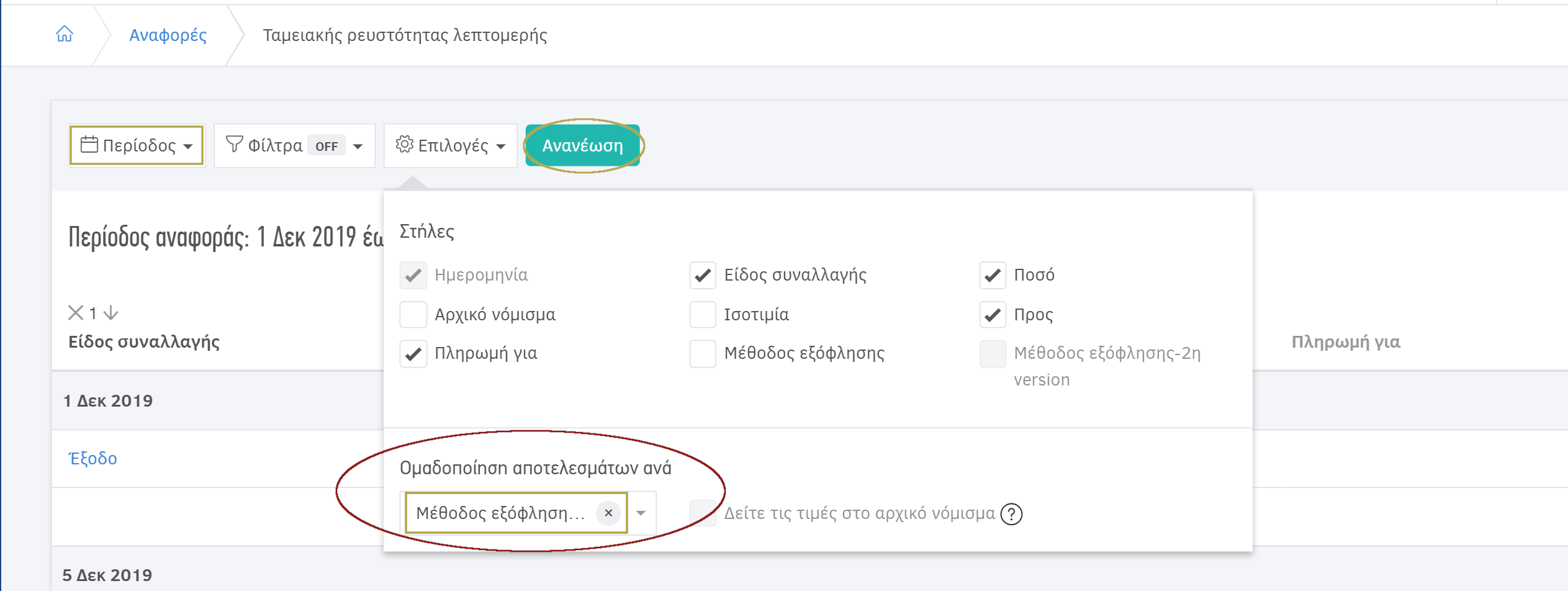
3. Αποτέλεσμα
Πατώντας το κουμπί "Ανανέωση" εφαρμόζονται οι επιλογές σας στο σύνολό τους. Όπως βλέπετε και παρακάτω, στην αναφορά "Ταμειακής Ρευστότητας λεπτομερής" κάθε πληρωμή πελάτη, πληρωμή προμηθευτή και έξοδο, εμφανίζεται στη λίστα κάτω από την αντίστοιχη μέθοδο εξόφλησης (σε ακολουθία της εντολής ομαδοποίησης).
Επιπλέον, οι επιλογές ταξινόμησης προσωποποιούν την εμφάνιση της αναφοράς περαιτέρω: μπορείτε να εμφανίσετε πρώτα τις πιο πρόσφατες συναλλαγές, το είδος της συναλλαγής ή με αλφαβητική σειρά με βάση την επαφή - ή ακόμα και περισσότερες από αυτές τις επιλογές μαζί.
Εδώ προτεραιότητα έχει δοθεί στην ημερομηνία (φθίνουσα εμφάνιση), ενώ το είδος συναλλαγής επίσης αξιολογείται ως παράγοντας ταξινόμησης.
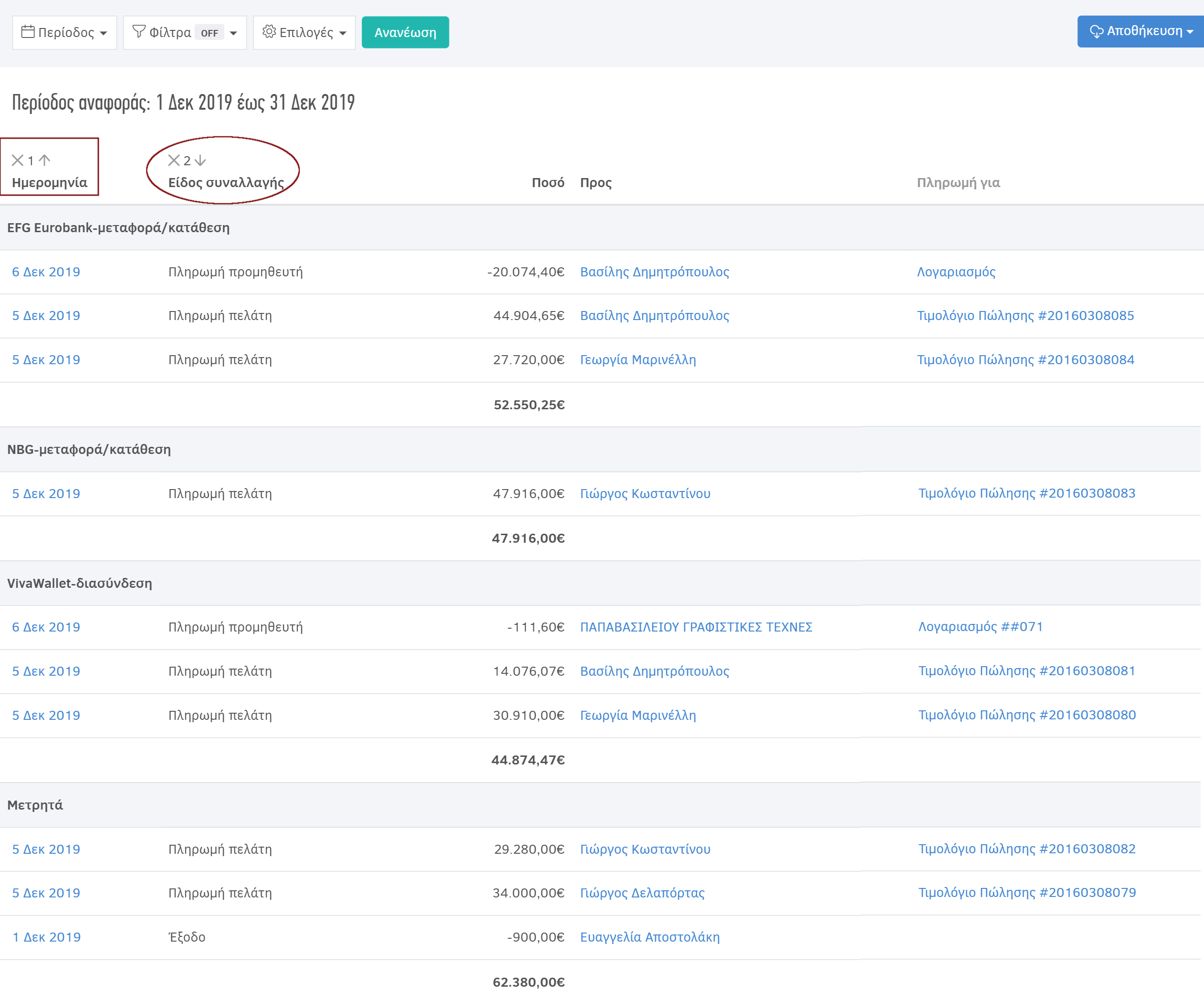
4. Αποθήκευση
Μόλις η αναφορά έχει τη μορφή που επιθυμείτε, είστε έτοιμοι να προβείτε στην εξαγωγή της. Η εξαγωγή είναι δυνατή τόσο σε αρχείο excel όσο και pdf, από το κουμπί Αποθήκευση, όπως φαίνεται και στην παρακάτω εικόνα:
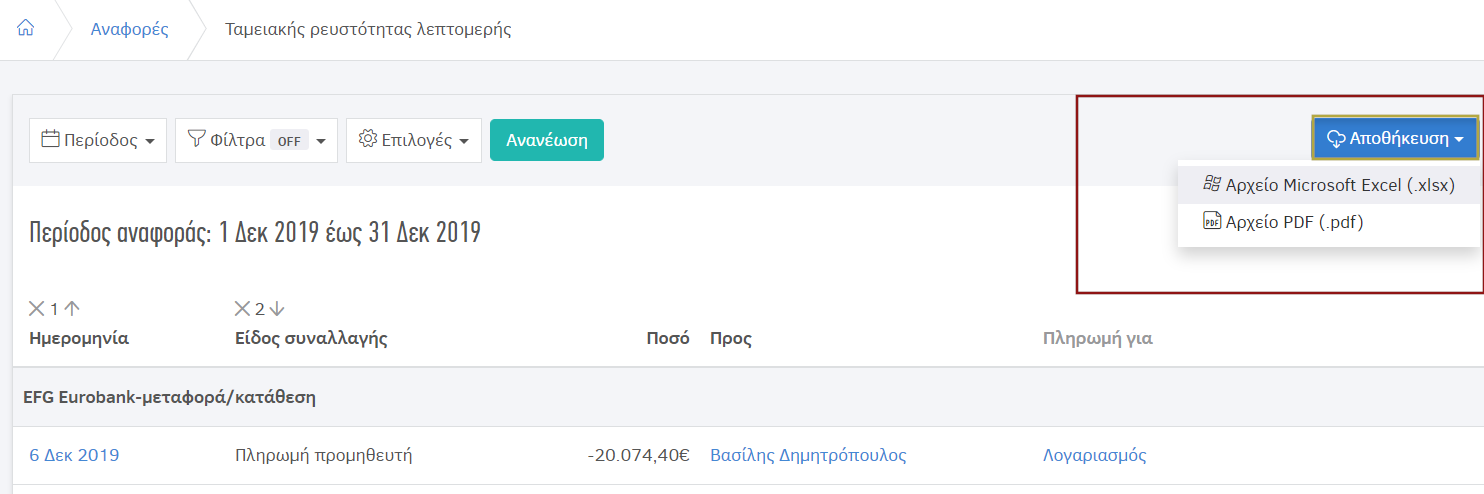
Το παραπάνω είναι δυνατό σε όλες τις λεπτομερείς αναφορές.
Αυτός είναι και ο τρόπος που προτείνεται όταν υπάρχει η ανάγκη εξαγωγής στοιχείων από την εφαρμογή.



